Bliss OS為市面上最為活躍的Android-x86分支,內建Play商店和libhoudini轉譯器,支援最新Android版本與Linux核心。
背後是由Waydroid(Linux Android容器)的開發者維護。關於BlissOS的介紹請看這篇。
之前嘗試用QEMU/KVM虛擬機安裝Bliss OS,因為VirGL的bug,體驗一直不是很好,故安裝在實機測試。
順便看看能否成為舊電腦的替代系統,跟ChromeOS競爭。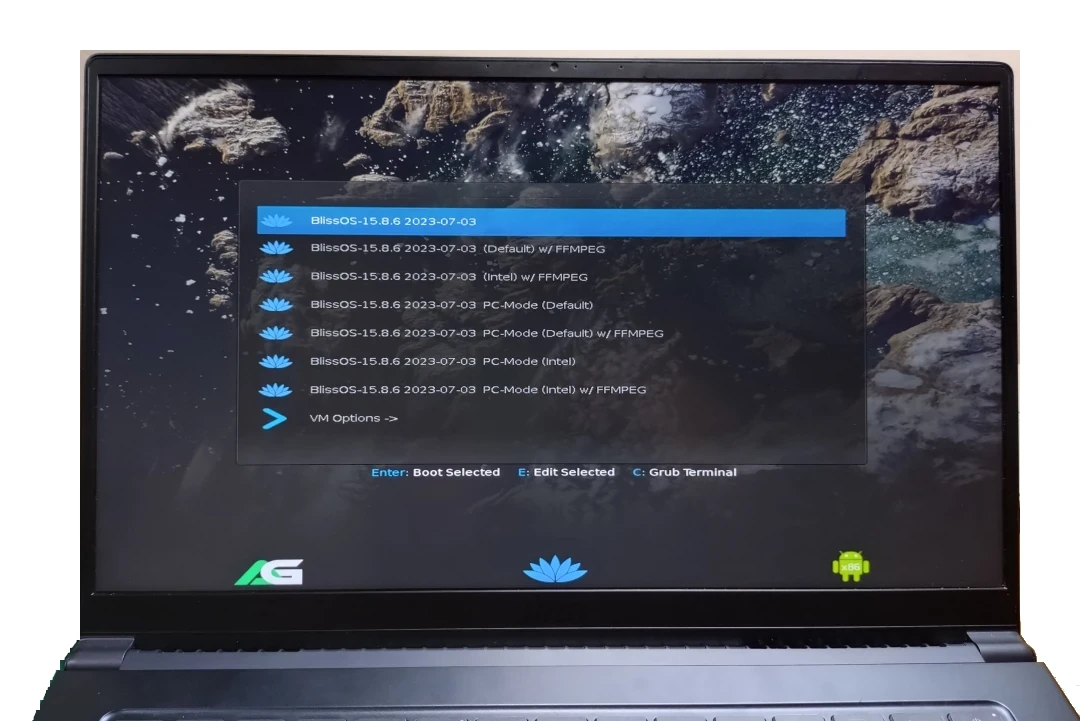
1. Bliss OS雙系統的可能安裝方法#
根據官網文件,Bliss OS雙系統安裝有幾種方法:
- 使用Bliss OS發表的安裝工具,在Windows自動掛載映像檔
- 在磁碟切出一塊分區,給BlissOS安裝。適用Linux + Bliss OS或Windows + Bliss OS的選項
- 將Bliss OS安裝至Windows的NTFS分區
- 若為Linux系統且使用GRUB,可手動將Bliss OS的initrd.img放到
/boot分區,並手動掛載data.img來安裝。
這裡採用較單純的2.方法裝Bliss OS。
如果不搞雙系統的話,直接格式化整個硬碟就行了。
2. 環境#
- MSI Modern 15 A10RBS
- CPU:Intel i5-10210u
- GPU:Intel UHD 620
- GPU2:Nvidia MX350
- 作業系統:Arch Linux 6.9.10
- 欲安裝的作業系統:Bliss OS 15
我要安裝的是Arch Linux + Bliss OS雙系統。
從Bliss OS官方文件的相容性列表來看,這台筆電的支援度應該是還行。由於Bliss OS是Linux改造來的,所以硬體相容性的好壞跟在Linux上的表現習習相關。這台筆電我裝過幾個Linux發行版測試,大部份功能Linux核心都有支援,運作良好,只有風扇問題較大。
此外,Bliss OS尚不支援Nvidia顯示卡,所以這台筆電的Nvidia獨顯自然無用武之處了,所有程式都是用Intel內顯跑。
這樣看來Bliss OS支援度應該也會不賴…吧
3. 準備空間#
準備128GB的空間給Bliss OS使用。
確認電腦是使用UEFI開機。
主系統為Linux,使用LiveUSB gparted縮小EXT4檔案系統。
若主系統為Windows,使用磁碟管理員縮小C槽的分區,得到一塊未使用的分區。
4. 安裝Bliss OS#
- 到Bliss OS官網或者SourceForge下載含有GAPPS的最新版ISO。目前穩定版為Bliss OS 15 (Android 12L)
- 使用Ventoy製作開機隨身碟,將ISO放進去
- 開機進入Bliss OS安裝器,選取Installation
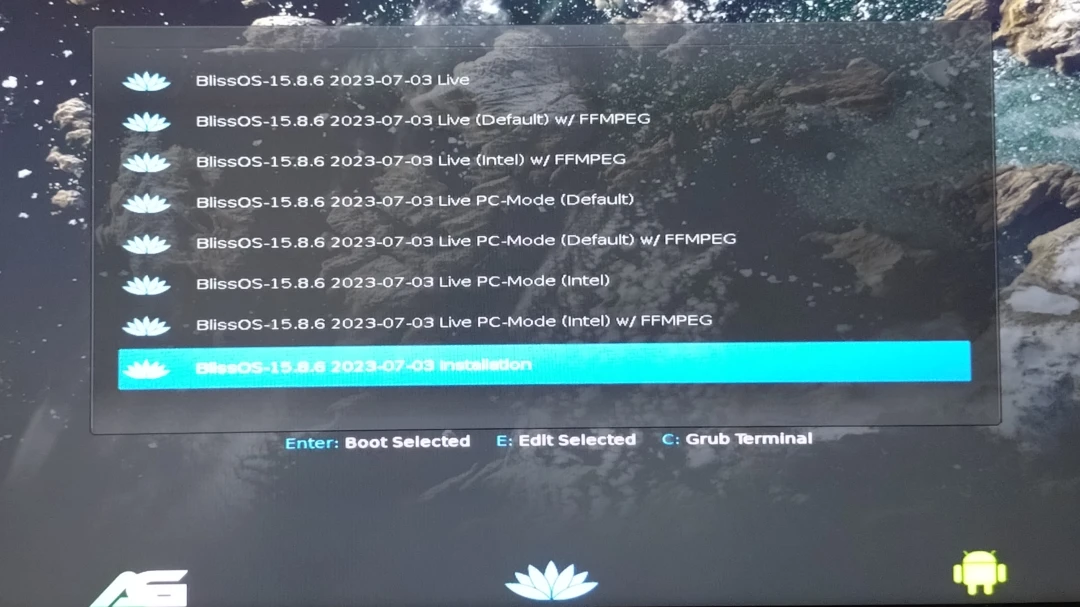
- 選擇
Modifty Partition,選擇空閒的128GB分割區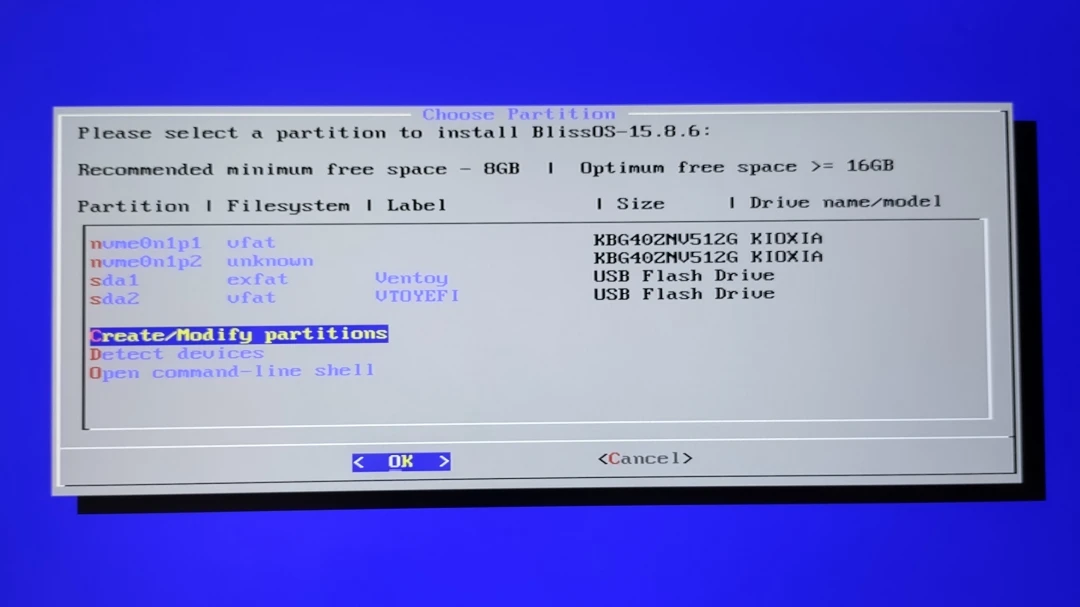
- 新增Linux檔案系統分區
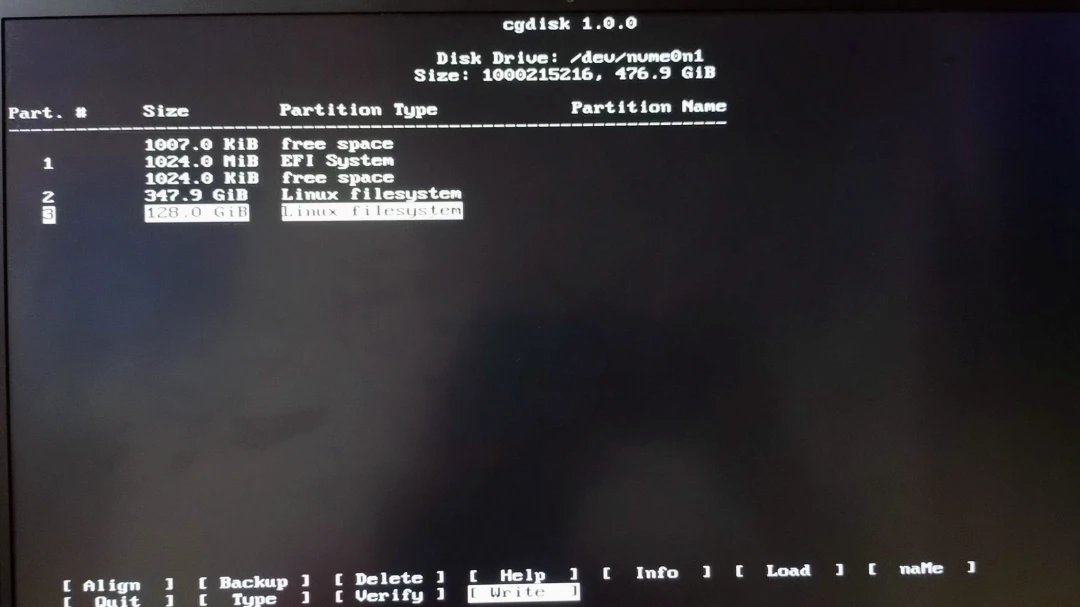
- 選擇將Bliss OS安裝到空閒的128GB分區
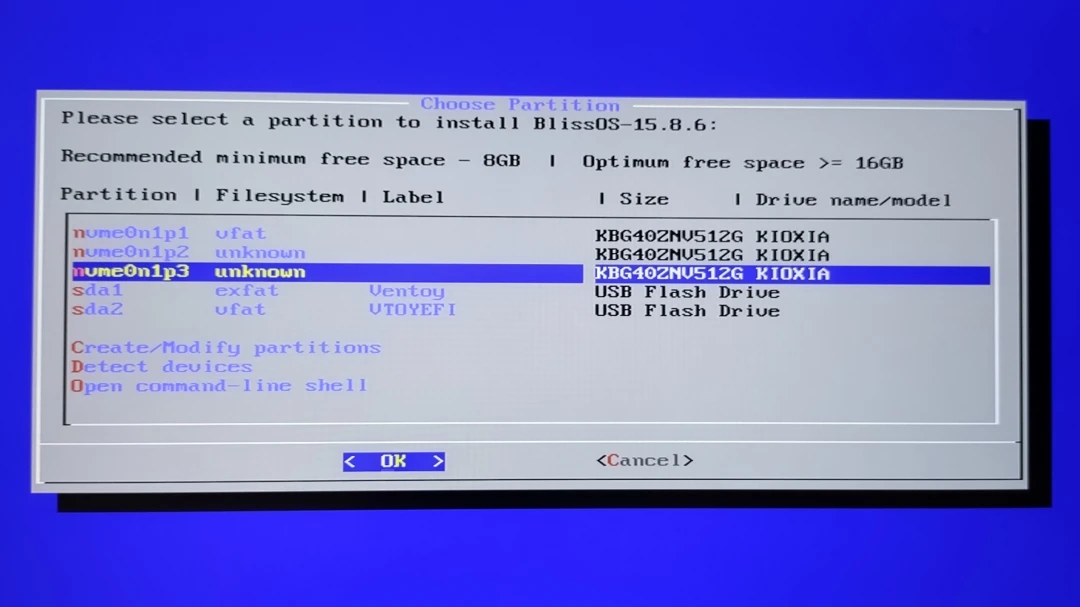
- 安裝GRUB

- 重開機,在UEFI選單選擇Bliss OS,開機
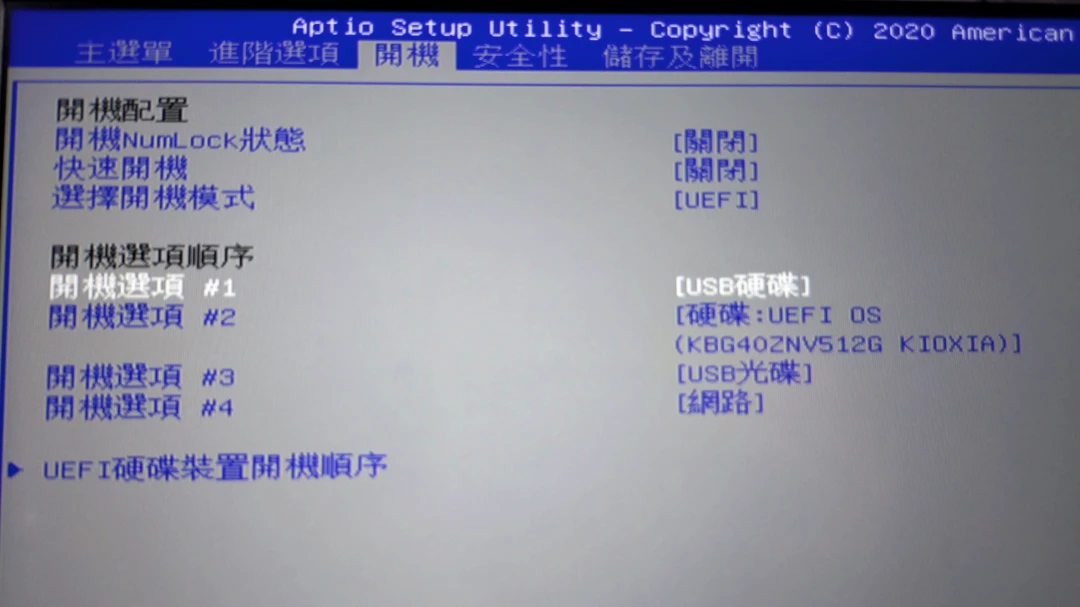
- 開機選第一個Bliss OS,進入系統
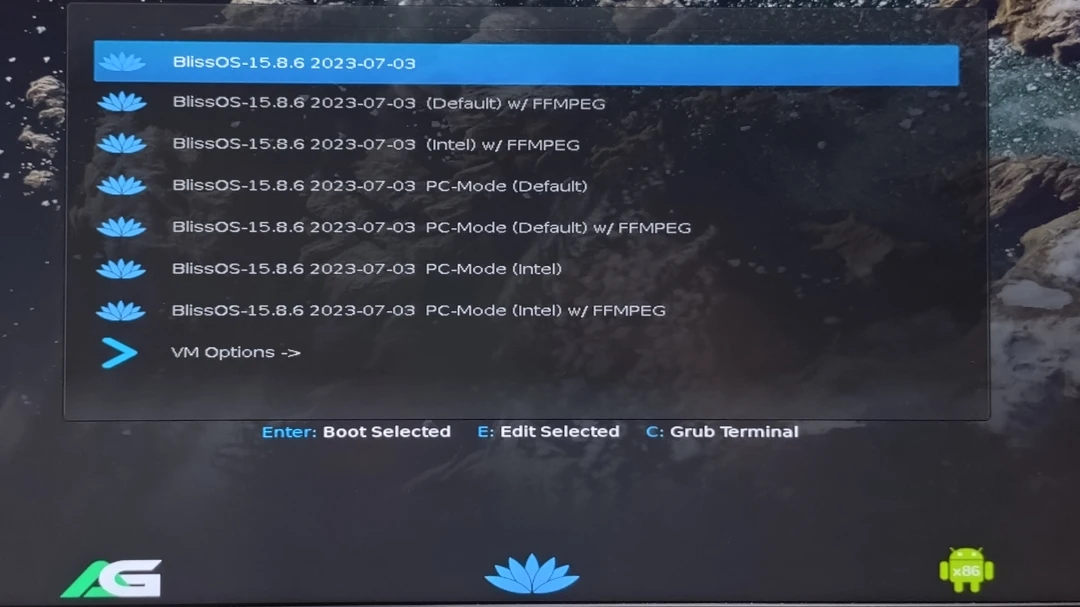
5. 解決掉一些bug#
不知道是不是bug,Bliss OS 15的系統竟然沒辦法連上使用WPA3加密的Wifi?!
Bliss OS 15抓不到Intel音效卡,參考官方文件,開啟內建的Termux,輸入指令重開機後才成功
su
cat /proc/asound/cards
setprop hal.audio.out 0
至於風扇,即使執行跑分軟體也只有輕微動起來。Linux需要使用寫入EC的核心模組才能調整MSI風扇轉速,看起來沒救了。反正Android不玩遊戲的情況下是不怎麼吃效能啦。
至於HDMI輸出嘛…由於這台電腦的HDMI孔是連在Nvidia顯卡上,所以沒畫面。
除了上述問題外,藍芽、相機、鍵盤快捷鍵都正常運作。
6. 使用體驗#
Bliss OS 15是基於Android 12L建置的,開機很快,動畫順暢。Android佔用資源確實比Linux和Windows小,不玩遊戲的話不太會發熱。
開機的時候有Android平板模式和電腦模式的選項。電腦模式蠻微妙的,Android 12L沒有Samsung Dex那麼成熟,APP視窗化用起來還是很詭異。顯然,電腦上的Android 系統還是ChromeOS做的比較好。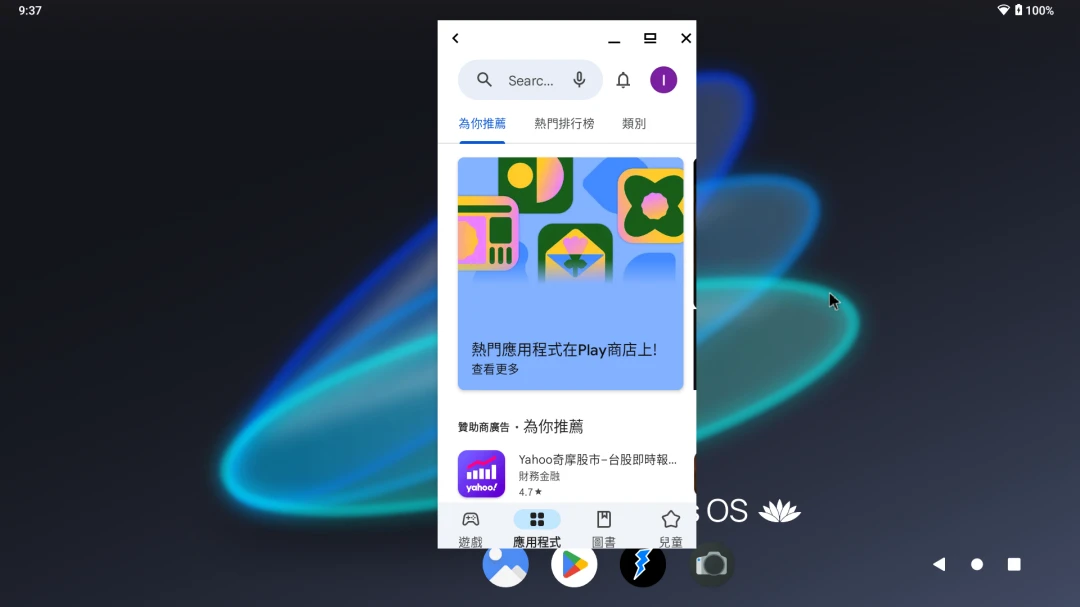
遇到強制亂旋轉電腦螢幕的APP,請使用內建的Screen Rotation APP把它轉回來。
有關Root權限問題?BlissOS內建KernelSU,YASNAC過不了,某些APP可能會認為該裝置不安全,但是大部分偵測root的程式都能開~包含Google Wallet。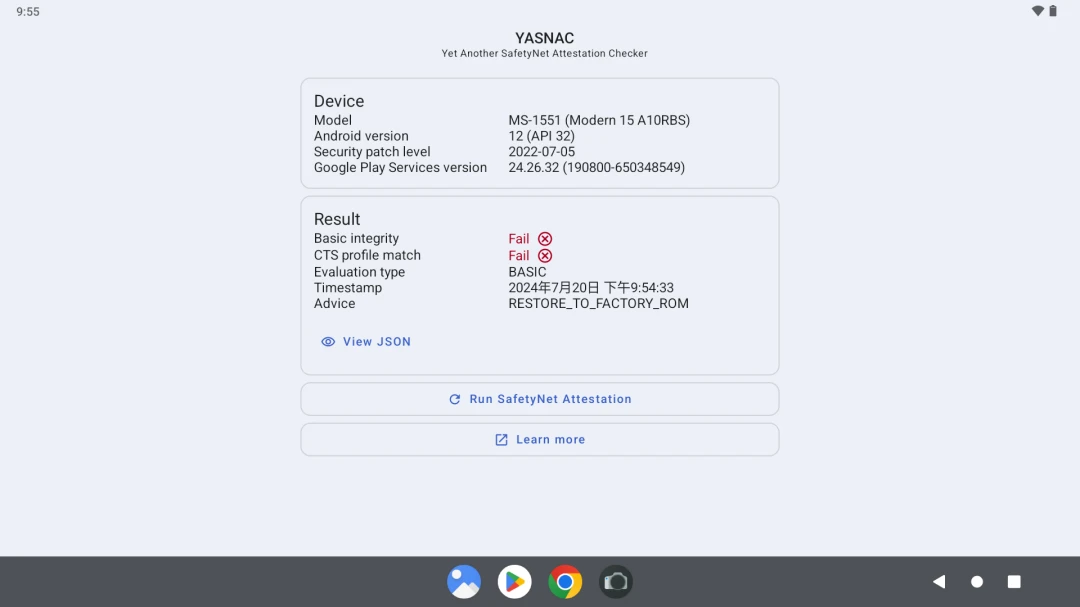
雖然系統內建Widevine,但DRM等級只有L3,所以不能看Netflix最高畫質。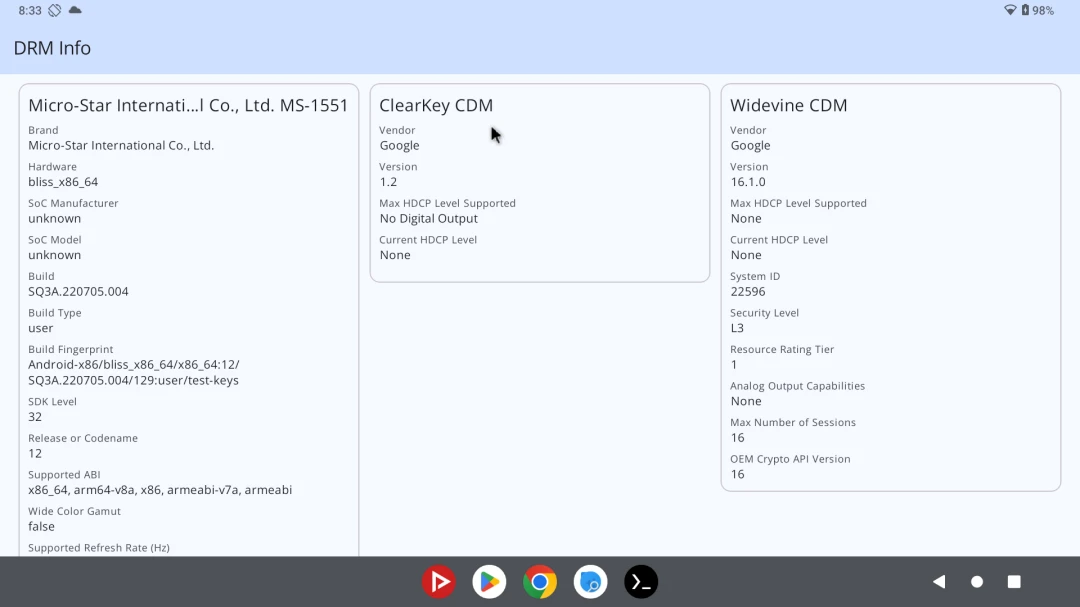
7. 玩遊戲體驗#
Intel顯示卡,BlissOS硬體加速有起來,玩3D遊戲沒什麼問題。
Intel i5-10210u的Geekbench跑分還行~約是中階Android機的水準。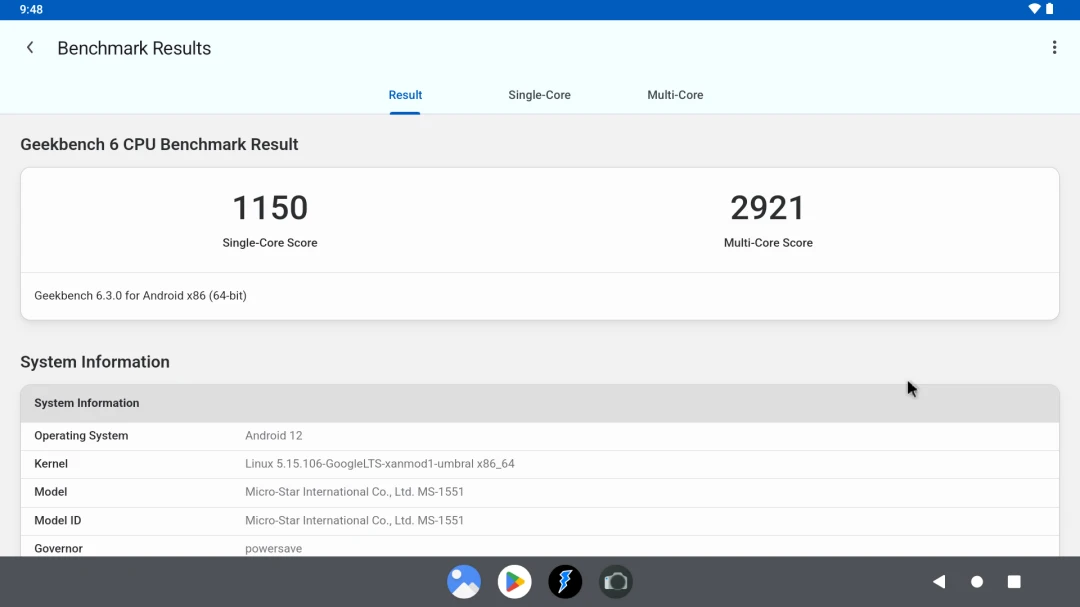

Bliss OS很貼心準備了「滑鼠點擊轉譯成觸控」的選項,以及鍵盤映射器XtMapper,玩某些專為觸控設計的遊戲的時候會很有用。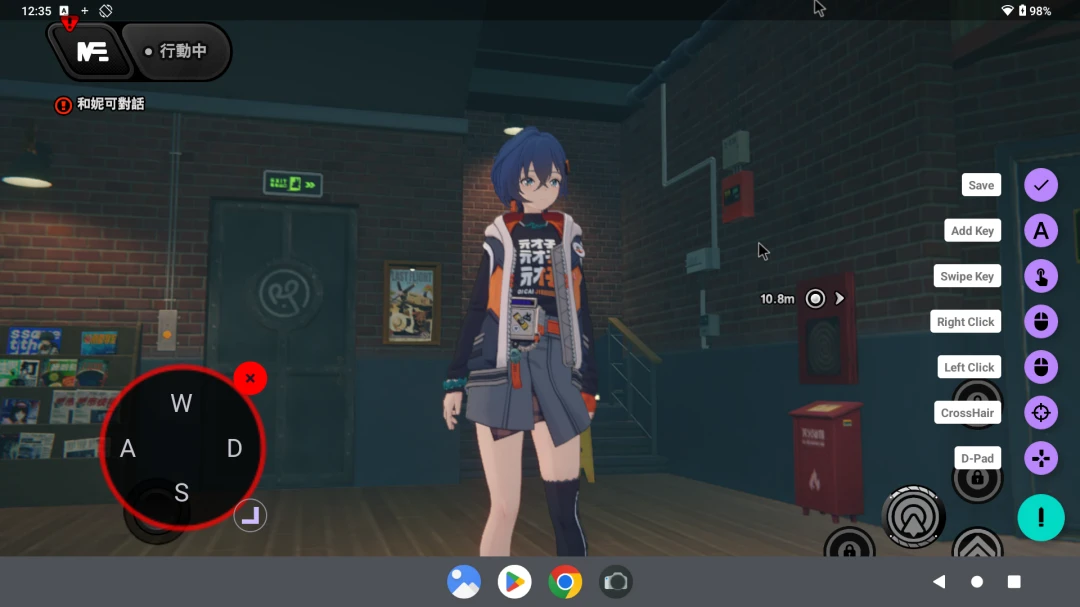
但鑒於Bliss OS是x86架構,很多遊戲Play商店不給下載,得手動安裝APK。此外需要轉譯的ARM64架構APK有可能因為不相容而隨機崩潰,比如《蔚藍檔案》就沒辦法玩。
8. 來點Linux環境#
ChromeOS可以用Crostini跑Debian虛擬機,執行電腦版Linux程式。那Bliss OS當然也行啊!
KernelSU賦予Termux終端機Root權限後,就可以跑chroot環境了!不過BusyBox沒辦法裝,所以我改用比較慢的proot Debian安裝。
利用Android分割螢幕功能,同時執行Android的Chrome和Linux的Firefox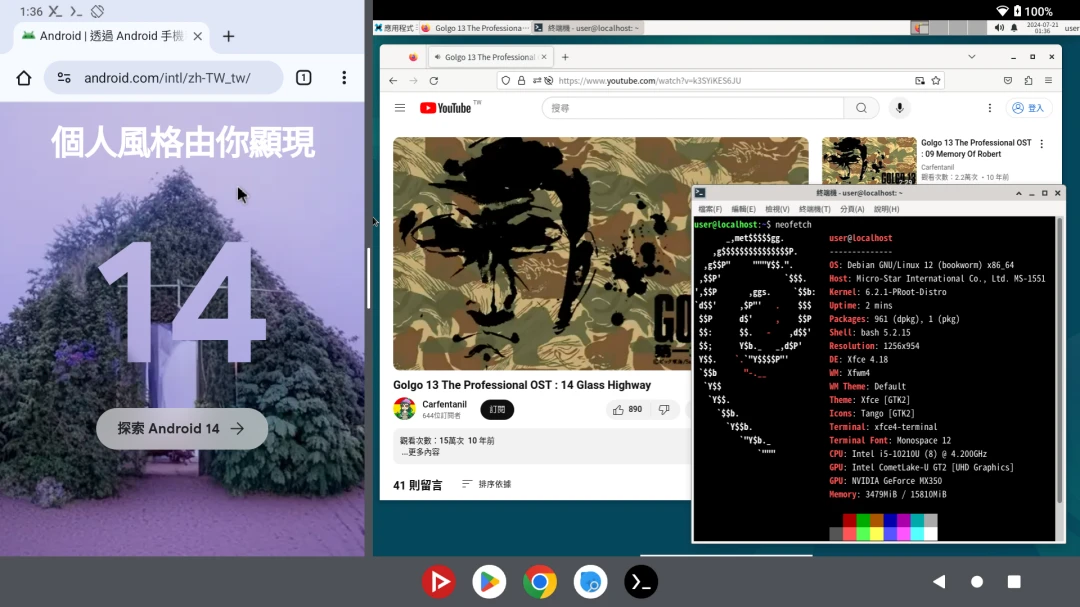
因為這是x86架構,我們甚至不需要Box64就能直接執行依賴Wine的Windows程式~
使用Wine64執行foobar2000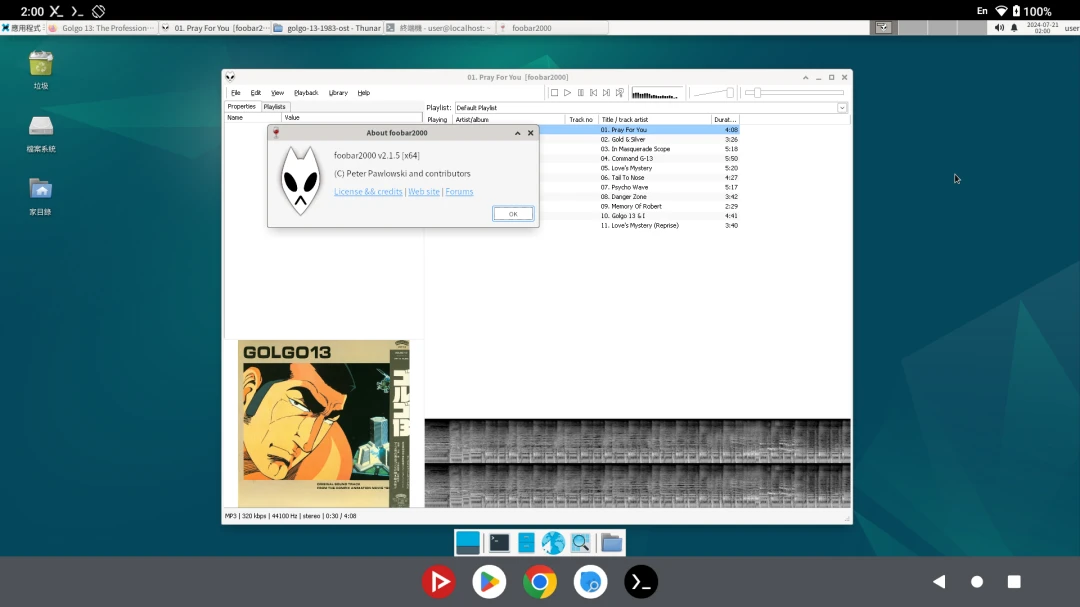
9. 結論#
儘管Bliss OS功能比Android-x86多很多,但絕對不是ChromeOS那樣簡單易用的系統。
Android平板的問題,BlissOS也多半繼承。原生Android沒有針對電腦優化,所以滑鼠用起來還是殘廢樣。再加上APP生態缺乏、ARM到x86的轉譯問題…Bliss OS勉強能用,但是不夠完美。